السلام عليكم ورحمه الله وبركاته
حصرياااا
شرح كامل لبرنامج
LUCKY PATCHER
المتخصص في تهكير تطبيقات الاندرويد
والشراء مجانا من داخل التطبيقات
اولا
لتحميل البرنامج
حجمه 4 ميجا من هنا
بعد انتهاء التحميل والتثبيت
سيكون شكل البرنامج
ثانيابعد فتح البرنامج نلاحظأن به جميع التطبيقات المثبته على الهاتفوان التطبيقات تظهر بالوان مختلفه
من الصور نلاحظ ان التطبيق به
6 الوان
الاصفر : وهو يعني ان التطبيق يملك باتش مخصص من قبل الشركه لتهكير العبه
او التطبيق
البرتقال : وهو بعني ان التطبيق يملك باتش مخصص من قبل الشركه ولكن
يستحسن
عدم عمل الباتش لهاذه البرامج لانها من اساسيات الجهاز
والخطاء هنا يعني ضياع الجهاز
الاخضر : وهو يعني ان البرنامج واثق من قدرته علي تهكير هذا التطبيق
البنفسجي : يعني ان البرنامج شاكك في قدلاته علي تهكير التطبيق
الاحمر : وهو يعني ان هذا التطبيق لا يوجد به شئ يمكن تهكيره
البني : وهو يعني ان التطبيق يحتوي علي اعلانات جوجل
_______________________________________
ثالثا
كيفيه عمل الباتش
في البدايه احب اوضح انه لعمل الباتش لازم يكون عندك روت
اسهل طريقه لعمل الروت
ولاكن ان لم تكن تملك الروت
فاليك الحل
لن تتمكن من تهكير جميع البرامج ولكن سوف تتمكن من الشراء من داخل التطبيقات
مجانا شرط ان تكون هذه التطبيقات بالون الاخضر وان تكون متصلا بالانترنت اثناء
عمليه الشراء
{لا تعمل كل التطبيقات الخضراء بدون روت }
اذا كل ما عليك فعله سواء كنت تملك
الروت ام لا
ان تقوم بتفعيل هتان الخاصيتان
فمن لايملك الروت لقد انتهي الدرس
وكل ما عليك فعله هو الدخول والشراء بالشروط التي ذكرناها مسبقا
وذلك بالضغط علي زر التبديلات
اما ان ضعط علي زر الادوات
فتلاحظ ان
تزداد الادوات عندما تملك صلاحيات الروت وال busy box
ولكن لن ندخل في شرح الادوات
الان كيفيه عمل الباتش للتطبيقات بالون الاخضر والبنفسجى والبنى
لمن يملكون الروت فقط
كل ما عليك فعله هو ان تفتح البرنامج وتضغط علي التطبيق المراد تهكيره
فتظهر لك مجموعه من الادوات
فظغط علي فتح قائمه الباتشات
اولا
لتحميل البرنامج
حجمه 4 ميجا من هنا
بعد انتهاء التحميل والتثبيت
سيكون شكل البرنامج
ثانيابعد فتح البرنامج نلاحظأن به جميع التطبيقات المثبته على الهاتفوان التطبيقات تظهر بالوان مختلفه
فتظهر لنا هذه الصفحه
كما نري لدينا ثلاثه خيرات
1- عمل باتش يحذف عمليات التحقق من الترخيص
2- عمل باتش لازاله اعلانات جوجل
3- عمل باتش لمحاكه فوتر جوجل مما يجعلك تشتري من اي تطبيق مجانا وبلا شروط
اذا نختار اي الباتشات نرغب في تثبيتها
{نختار الباتش 3 للشراء مجانا }
بعد ذلك تظهر هذه الصفحه
بعد ان نضغط علي تطبيق
يبدا البرنامج في عمل الباتش
بعد ان ينتهي تظهر هذه الصفحه
فلنجرب الان الشراء
لا يشطرط ان تظهر لك نافذه تاكد
الشراء في بعض التطبيقات
لكن ان ظهرت
فما عليك سوي ان تضغط علي نعم دون التعديل في خيارات الصفحه
هذه امثله قليله من الكثيره التى جربتها بنفسى
فما بالكم بما سوف تجربونه
الان كيفيه عمل باتش مخصص لتطبيقات بالون الاصفر
لن نشرح البرتقالي لانه خطير ودقيق
كما ذكرنا
التطبيقات ذات الباتش المخصص تظهر علي هذا الشكل
كما نلاحظ انه لا يشترط ان يكون المهكر لعبه فاممكن يكون برنامج
نفتح قائمه الباتشات
نختار باتش مخصص
بعد ذلك نضغط تطبيق
وسيقوم البرنامج بعمل الباتش كما شرحنا
لتحميل البرنامج
في النهايه
اتمني لكم الستفاده الدائمه من الموضوع


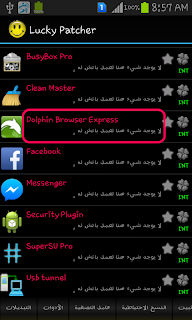

















إضهار محول الأكوداإخفاء محول الأكواد إضهار الإبتساماتإخفاء الإبتسامات